笔记本怎么启用无线功能,全方位操作指南
![]() 游客
2025-03-05 03:13
49
游客
2025-03-05 03:13
49
亲爱的笔记本小伙伴,你是不是在为怎么开启无线功能而烦恼呢?别急,今天就来给你详细讲解让你的笔记本瞬间变身无线小达人!
一、寻找无线开关,开启无线之旅
1. 物理开关大搜索:首先,你得找到笔记本上的无线开关。这可是开启无线功能的关键一步哦!一般来说,这个开关会藏得比较隐蔽,它可能在你笔记本的侧面、前面或者键盘上方。仔细找找,看看有没有一个带有无线或Wi-Fi标志的小开关,找到了就按是不是感觉笔记本瞬间有了新活力?
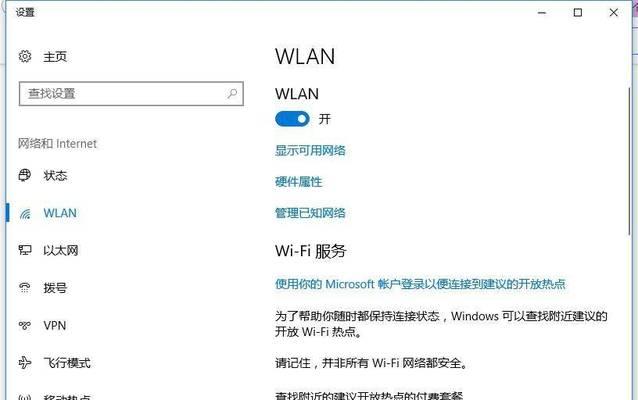
2. 特殊按键开启法:如果你找不到物理开关,别担心,笔记本还为你准备了快捷键。一般来说,快捷键是Fn加上F2或F3,具体哪个F键要看你的笔记本型号。比如,同时按下Fn和F2,无线功能就开启了。再按一次,它就关闭了。是不是很简单?
二、电脑卫士,无线配置服务大揭秘
1. 电脑卫士来帮忙:如果上述方法都不奏效,那我们就得请电脑卫士出马了。打开你的电脑卫士,找到优化加速功能,看看有没有自动体检,有的话就先关闭它。然后进入优化加速,点击启动项,找到系统关键服务,再找到无线配置服务。点击恢复启动,无线功能就成功开启了!
三、操作系统设置,无线网络轻松开启
1. Windows系统轻松启:如果你的笔记本是Windows系统,那就太方便了。点击任务栏右下角的无线网络图标,看看无线网络选项是不是打开了。如果没有,就点击设置,找到网络和Internet,再找到WLAN,打开它下面的开关。是不是很简单?
2. Mac系统也轻松:如果你的笔记本是Mac系统,那就更简单了。点击菜单栏顶部的无线网络图标,看看Wi-Fi选项是不是打开了。如果没有,就点击苹果菜单,选择系统偏好设置,再点击网络,在这里打开Wi-Fi即可。

四、Win7、Win8系统,无线连接大不同
1. Win7系统,连接无线网络:在Win7系统中,你需要先创建无线网络链接。点击开始菜单,进入控制面板,然后点击网络和Internet,再打开网络和共享中心。点击设置新的连接或网络,选择连接到Internet,然后选择无线网络,系统会自动搜索无线网络,你只需连接到信号最好的网络,输入密码即可。
2. Win8系统,无线连接新体验:Win8系统在无线网络连接上有所改动,采用了右侧边栏的方式进行网络连接。点击托盘中的网络图标,在弹出的右侧网络边栏中查看飞行模式是否开启,如果开启则需要关闭它。然后在WiFi中找到私有的无线网络SSID,单击连接,输入安全密钥,确认无误后即可连接。
五、笔记本无线功能,轻松开启无忧
1. 快捷键开启法:如果你经常使用无线网络,可以设置一个快捷键来快速开启无线功能。在Windows系统中,你可以通过设置来创建一个自定义快捷键,比如FnF2,然后按下这个快捷键,无线功能就开启了。
2. 物理开关 快捷键:如果你既想使用物理开关,又想使用快捷键,那就两者结合吧。在开启物理开关的同时,按下快捷键,无线功能就能快速开启。
亲爱的笔记本小伙伴,现在你学会怎么开启无线功能了吗?快来试试吧,让你的笔记本瞬间变身无线小达人,畅享无线网络的便捷吧!
转载请注明来自数码俱乐部,本文标题:《笔记本怎么启用无线功能,全方位操作指南》
- 最近发表
- 标签列表

